Discordでメッセージの読み込みに失敗したエラーを修正する方法
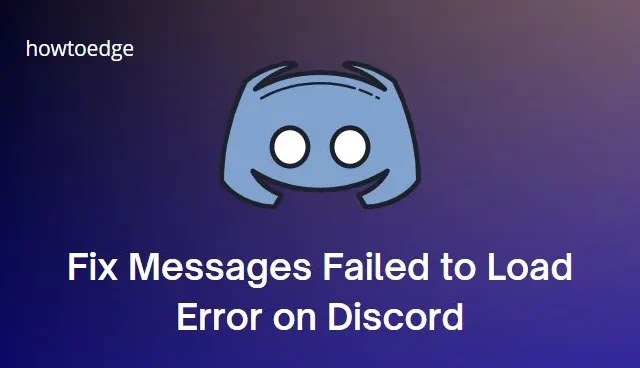
Discordの使用時に「メッセージの読み込みに失敗しました」というエラーが表示されますか? これは通常、インターネットに接続していないか、チャンネルからブロックされている場合に発生します。また、IP アドレスがブロックされている場合や、アプリ自体に問題がある場合にも発生する可能性があります。このガイドでは、Discord の Messages Failed to Load エラーを解決するのに役立つトラブルシューティングのヒントを提供します。
Discord でメッセージの読み込みに失敗したと表示されるのはなぜですか?
Discord で「メッセージの読み込みに失敗しました」というエラーが表示される原因はいくつか考えられます。
- 断続的または信頼性の低いインターネット接続。
- 別のユーザーによってチャネルからブロックされている。
- IP アドレスがサーバーまたはネットワーク管理者によってブロックされています。
- Discord アプリのバグまたは不具合。
Discordでメッセージの読み込みに失敗したエラーを修正する方法
このエラーを修正するには、以下の提案に従ってください。
1] Discordサーバーのステータスを確認する
このエラーのトラブルシューティングの最初のステップは、Discord サーバーのステータスを確認することです。これにより、Discord プラットフォーム自体に問題があるかどうかがわかります。これを行うには、Discord ステータス ページに移動して、現在報告されているサーバーの問題または停止を確認します。
他の Discord ユーザーやゲーマーがサーバー側の問題を経験しているように見える場合は、サービスが復旧するまでトラブルシューティングの作業を一時停止してください。すべてが正常に見える場合は、次の解決策に進みます。
2]インターネット接続を確認してください
Discord が正常に機能するには、安定したインターネット接続が必要です。そのため、接続に問題がある場合は、これが Messages Failed to Load エラーの原因である可能性があります。接続を確認するには、ブラウザーで Web サイトにアクセスし、読み込まれるかどうかを確認します。そうでない場合は、インターネット サービス プロバイダーまたはネットワーク管理者に連絡して、問題の解決を依頼してください。
3] Discordに新たなスタートを切る
インターネット接続が安定していても Discord でこのエラーが発生する場合は、アプリの再起動が必要になる場合があります。これを行うには、Discord アプリケーションを終了して再起動する必要があります。次の手順に従います。
- タスク マネージャーを開き、Discord プロセスを見つけます。
- 次に、プロセスを右クリックして [タスクの終了] を選択します。
- その後、Discord アプリケーションを起動し、メッセージの読み込みを再試行します。
4]テキストチャンネルを切り替える
複数のテキスト チャンネルを持つ Discord サーバーを使用している場合、前後に切り替えると新しいメッセージが再読み込みされることがあります。これにより、会話が順調に進みます。チャンネルを切り替えるには、画面の左側にあるサーバー リストに移動し、参加したいチャンネルをクリックしてから、メッセージの読み込みを再試行します。
5]不和を更新する
上記の解決策が機能しない場合は、Discord の更新が必要になる場合があります。プログラムの新しいバージョンには、メッセージの読み込みに失敗したエラーを解決できるバグ修正やその他の改善が含まれている傾向があります。Discord を更新するには、次の手順を実行します。
- Windows システム トレイでDiscord を右クリックし、 [更新プログラムの確認]をクリックします。
Macの場合、Discord メニュー バーに移動し、[アップデートの確認]をクリックします。
6] Discordキャッシュをクリアする
Discord でメッセージを読み込めない場合は、アプリのキャッシュをクリアしてみてください。このためには、破損してエラーの原因となった可能性のある一時データを削除する必要があります。方法は次のとおりです。
- Windows + Rキーを押して、 [ファイル名を指定して実行] ダイアログ ボックスを開きます。
- テキスト ボックスに%appdata%/discord と入力し、Enter キーを押します。
- 次のページで、フォルダーCache、Code Cache、およびGPU Cacheを削除します。
- Discordの高いCPU使用率を修正する方法
- ValorantでDiscordクラッシュエラー404を修正する方法



コメントを残す